SpringCloud-基于Docker和Docker-Compose的项目部署
CSDN 2024-10-03 17:07:05 阅读 95
一、初始化环境
1. 卸载旧版本
首先,卸载可能已存在的旧版本 Docker。如果您不确定是否安装过,可以直接执行以下命令:
<code>sudo yum remove docker \
docker-client \
docker-client-latest \
docker-common \
docker-latest \
docker-latest-logrotate \
docker-logrotate \
docker-engine
2. 更新系统
更新系统信息:
sudo yum update -y
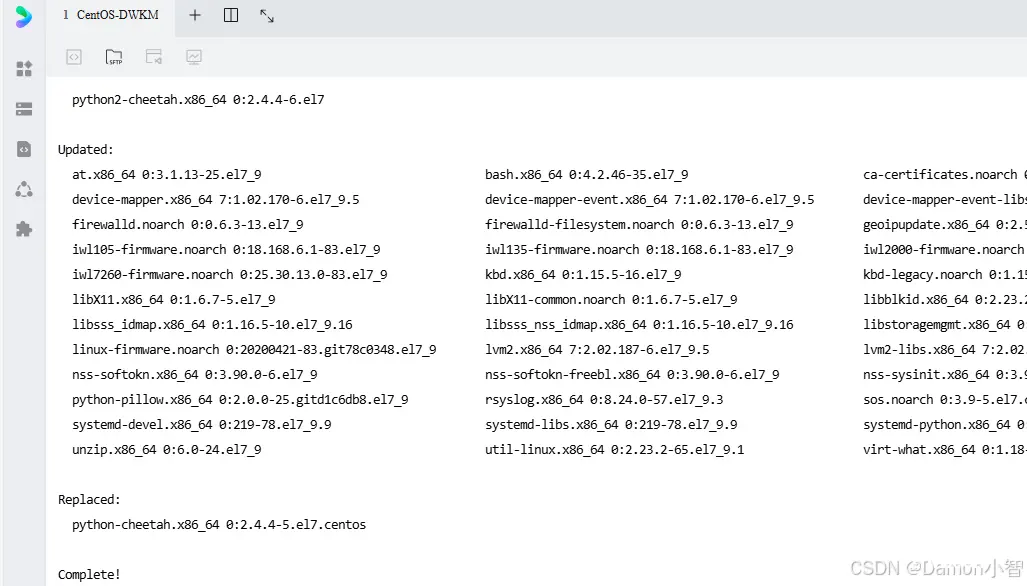
3. 安装 Docker 所需的依赖
<code>sudo yum install -y yum-utils \
device-mapper-persistent-data \
lvm2
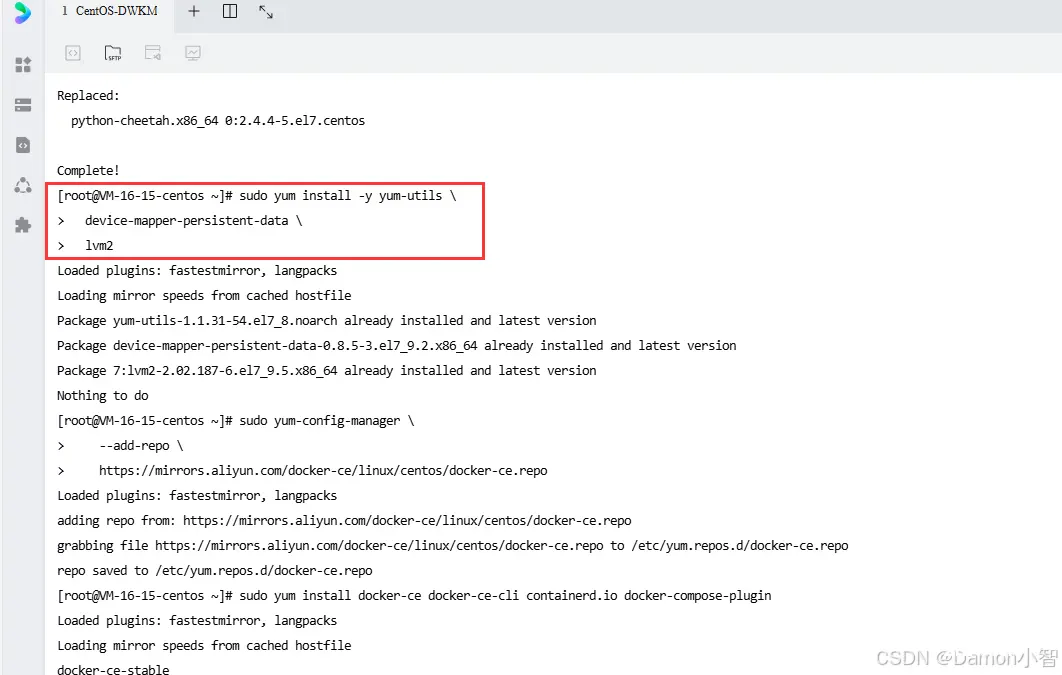
二、设置 Docker 镜像源
为加快下载速度,建议使用国内的 Docker 镜像源。
1. 腾讯云镜像源
<code>sudo yum-config-manager \
--add-repo \
https://mirrors.cloud.tencent.com/docker-ce/linux/centos/docker-ce.repo
2. 阿里云镜像源
sudo yum-config-manager \
--add-repo \
https://mirrors.aliyun.com/docker-ce/linux/centos/docker-ce.repo
3. 清华大学镜像源
sudo yum-config-manager \
--add-repo \
https://mirrors.tuna.tsinghua.edu.cn/docker-ce/linux/centos/docker-ce.repo
4. 官方镜像源
官方镜像源,即国外镜像源,速度较慢,且可能被墙。
sudo yum-config-manager \
--add-repo \
https://download.docker.com/linux/centos/docker-ce.repo
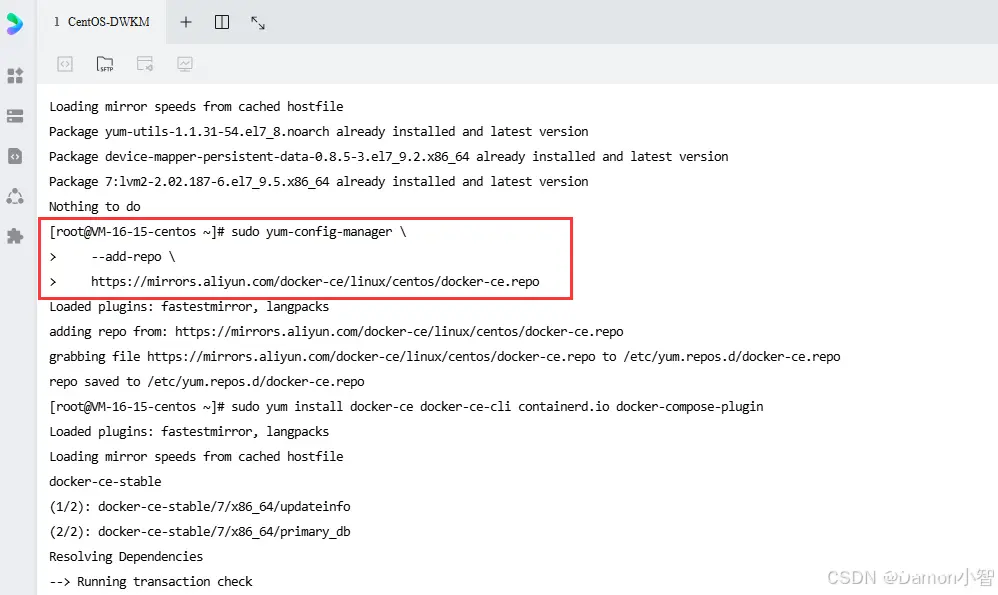
三、安装 Docker
1. 安装最新版本
<code>sudo yum install -y docker-ce docker-ce-cli containerd.io docker-compose-plugin
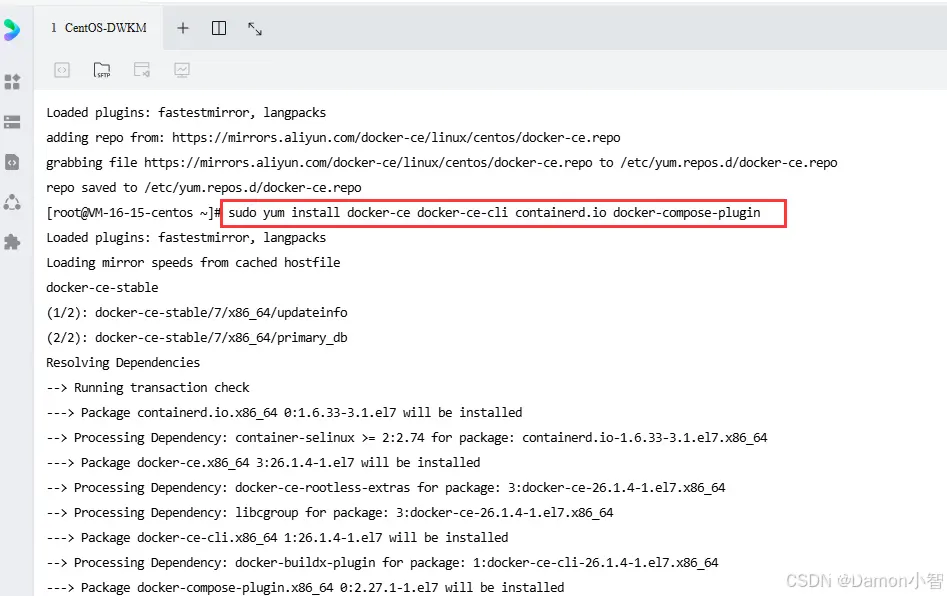
2. 安装指定版本
如果需要安装特定版本的 Docker,可以先查询可用的版本列表:
<code>yum list docker-ce --showduplicates | sort -r
根据查询结果,选择所需的版本(例如 26.0.0),然后执行:
sudo yum install -y docker-ce-<VERSION> docker-ce-cli-<VERSION> containerd.io
将 <VERSION> 替换为实际的版本号。
3. 启动并设置开机自启
sudo systemctl start docker
sudo systemctl enable docker
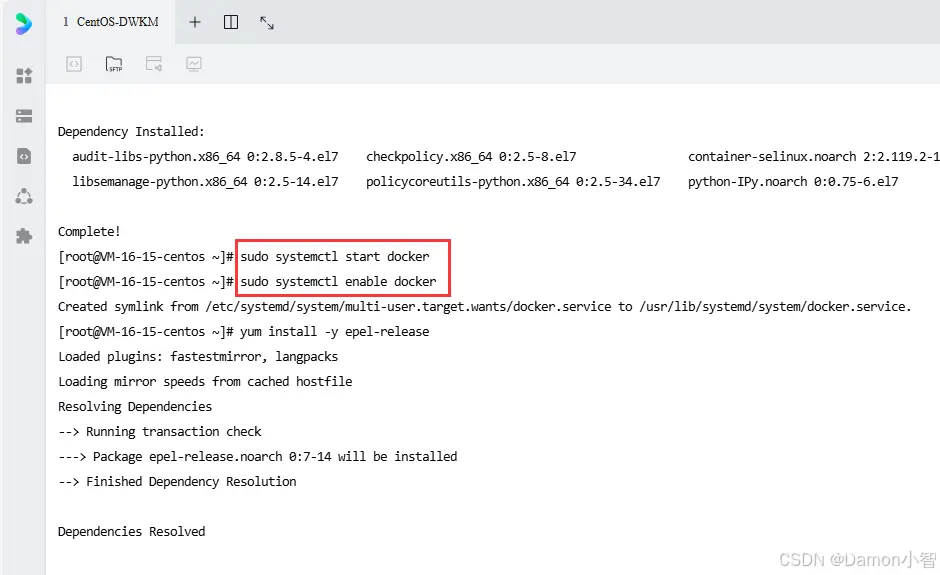
4. 验证安装结果
<code>docker info
四、安装 Docker Compose
1. 添加 EPEL 源
sudo yum install -y epel-release
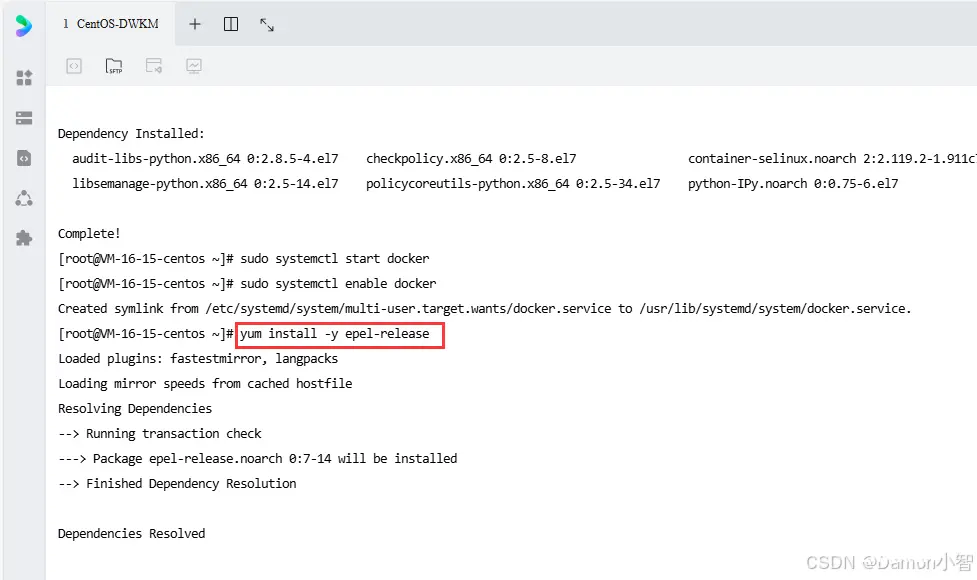
2. 安装 Docker Compose
<code>sudo yum install -y docker-compose
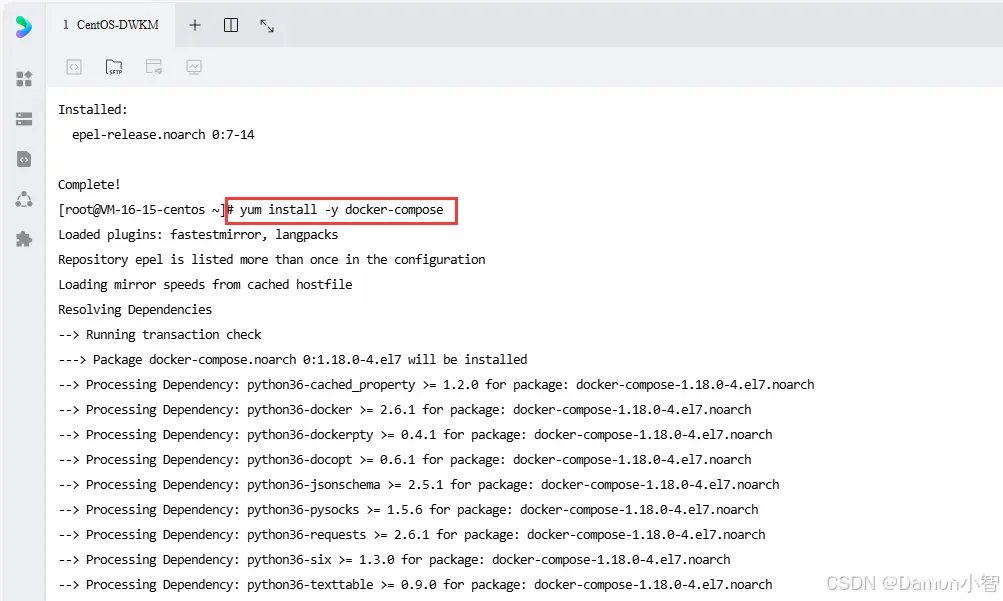
3. 查看版本
<code>docker-compose --version
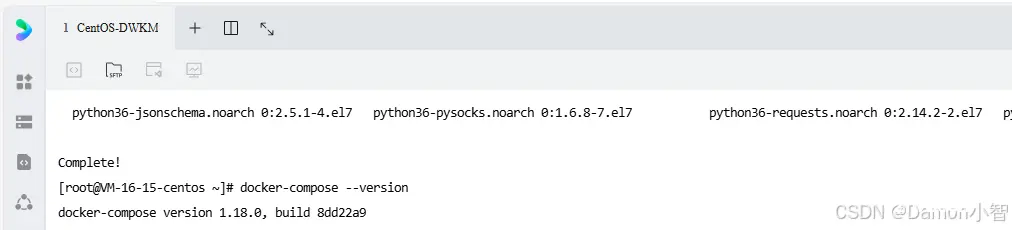
五、配置镜像加速器
为了提高拉取镜像的速度,可以配置镜像加速器。
1. 腾讯云镜像加速器
编辑配置文件
<code>sudo vim /etc/docker/daemon.json
添加以下内容
{
"registry-mirrors": [
"https://mirror.ccs.tencentyun.com"
]
}
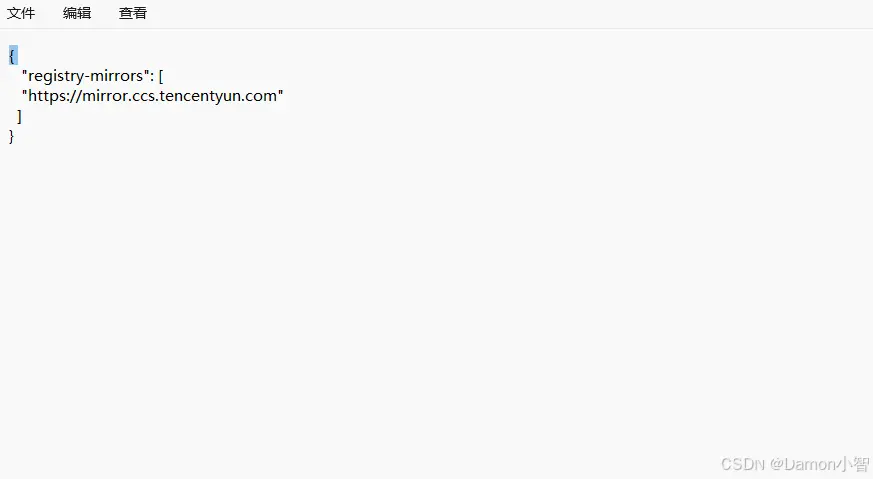
2. 阿里云镜像加速器
请参考 配置镜像加速器_容器镜像服务(ACR) 获取您的专属加速器地址。
添加加速器地址
<code>sudo tee /etc/docker/daemon.json <<-'EOF'
{
"registry-mirrors": [
"https://<您的阿里云加速器地址>"
]
}
EOF
将 <您的阿里云加速器地址> 替换为实际的地址。
3. 重启 Docker
sudo systemctl daemon-reload
sudo systemctl restart docker
4. 验证配置
docker info
在输出信息中,应该能看到配置的镜像加速器。
六、上传要部署的 SpringCloud 项目
根据项目需求,修改 docker-compose.yml 文件。将项目部署到根目录下的 docker 目录中。
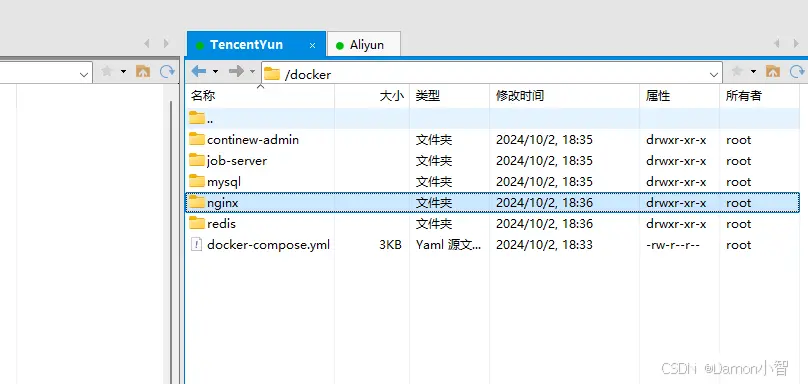
七、使用 Docker Compose 初始化项目
1. 设置权限
<code>sudo chmod -R 777 /docker
2. 进入项目目录
cd /docker
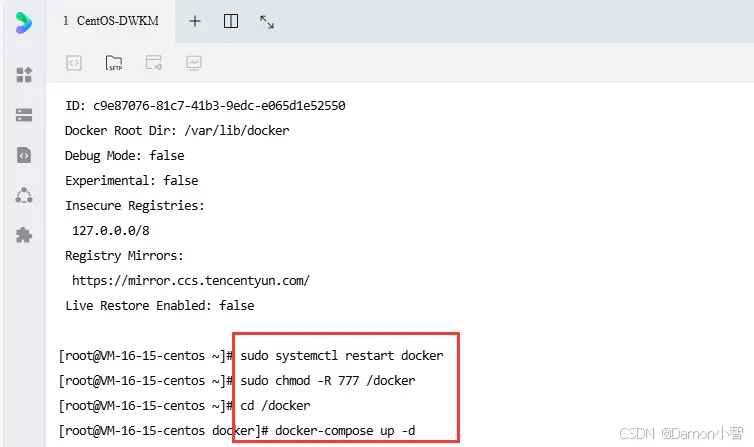
3. 创建并后台运行所有容器
<code>docker-compose up -d
等待镜像下载、构建和容器启动完成。
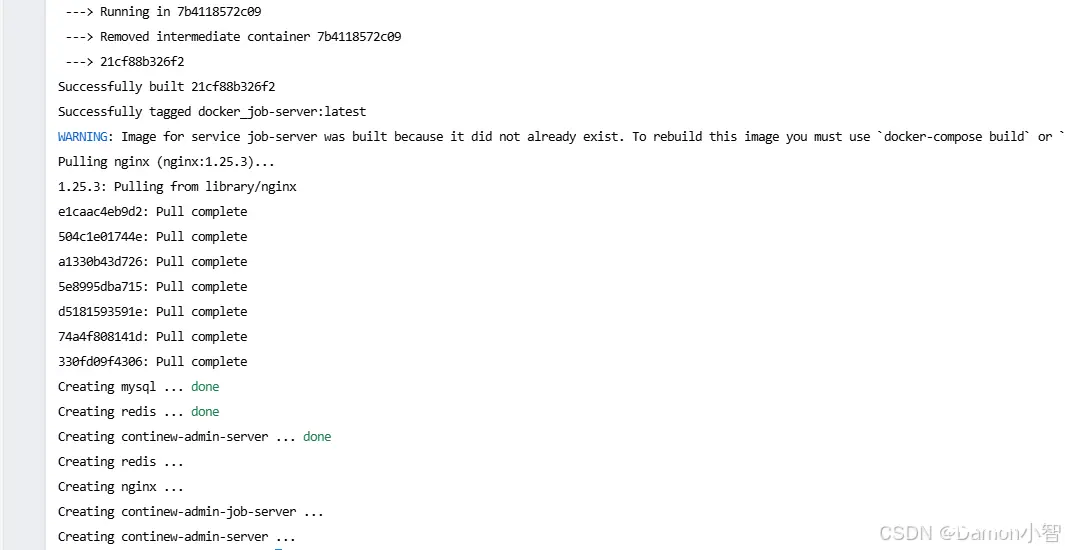
您可以使用以下命令查看容器状态:
docker images
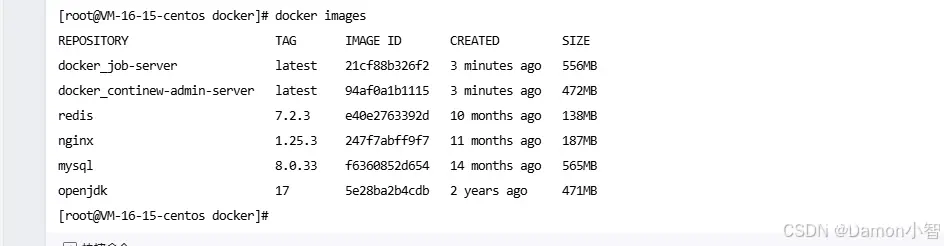
<code># 查看所有容器
docker ps -a

<code># 查看指定容器的日志
docker logs -f <容器名称>
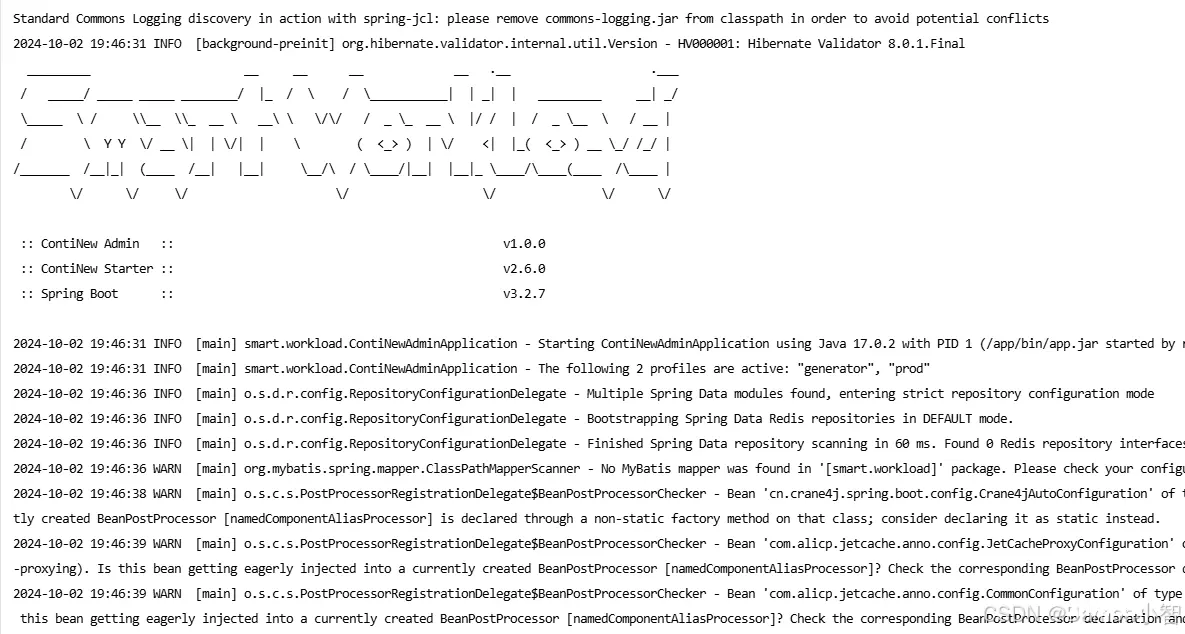
访问我们部署的项目地址。
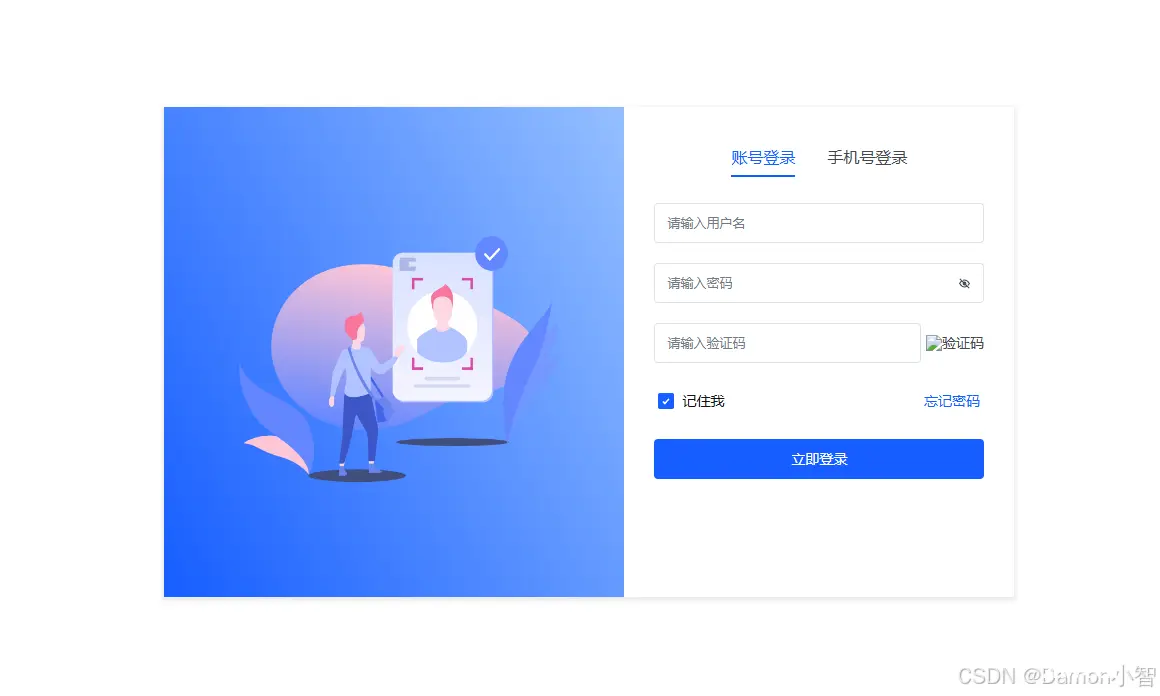
部署成功
4. 更新容器
重新构建并启动容器(当代码有改动时)
<code>docker-compose up --force-recreate --build -d <服务名称>
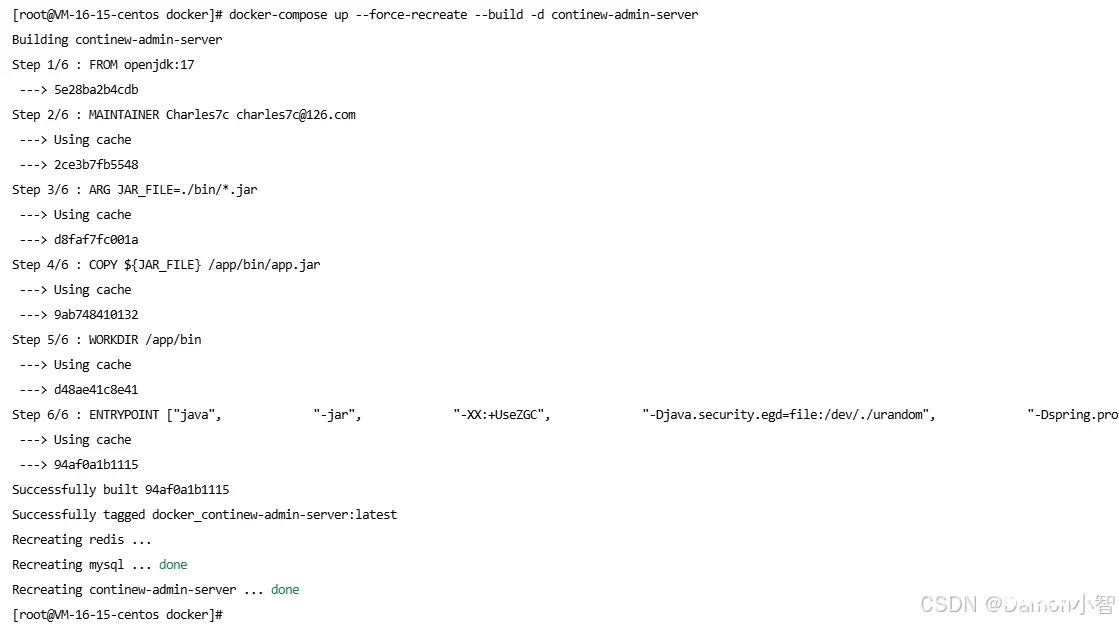
将 <code><服务名称> 替换为 docker-compose.yml 中定义的服务名称。
重启容器(仅刷新)
docker restart <容器名称>
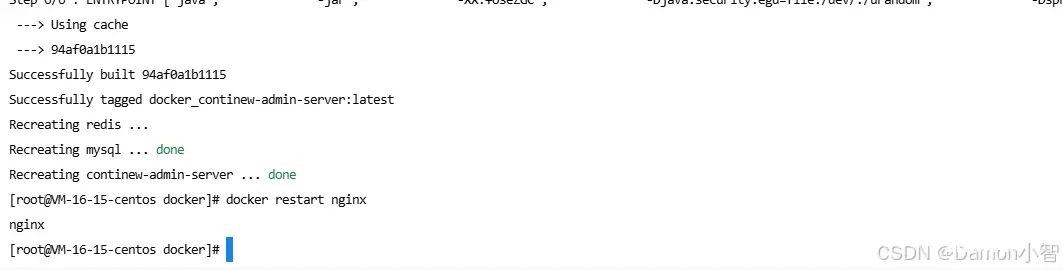
声明
本文内容仅代表作者观点,或转载于其他网站,本站不以此文作为商业用途
如有涉及侵权,请联系本站进行删除
转载本站原创文章,请注明来源及作者。